Jak vybrat náhodné buňky ze seznamu v tabulkách Google?
V tomto článku představím několik způsobů, jak vybrat náhodné buňky ze seznamu v tabulkách Google a listu aplikace Excel.
Vyberte náhodné buňky ze seznamu v tabulkách Google se vzorcem
Vyberte náhodné buňky ze seznamu v listu aplikace Excel pomocí programu Kutools pro Excel
Vyberte náhodné buňky ze seznamu v tabulkách Google se vzorcem
Pomocí níže uvedeného vzorce můžete náhodně extrahovat některé buňky v tabulkách Google, postupujte takto:
1. Zadejte tento vzorec: =ArrayFormula(VLOOKUP(QUERY(UNIQUE(RANDBETWEEN(ROW(INDIRECT("A1:A"&COUNTA(A:A)*10))^0,COUNTA(A:A))),"limit 4"),{ROW(INDIRECT("A1:A"&COUNTA(A:A))),FILTER(A:A,A:A<>"")},2,0)) do prázdné buňky, kde chcete získat výsledek, a poté stiskněte vstoupit klíč k získání libovolného jména.
Poznámka: Ve výše uvedeném kódu A: je sloupec jmen, ze kterého chcete extrahovat jména, limit 4 znamená, že 4 jména budou extrahována náhodně, můžete je podle potřeby změnit.
2. Poté přetáhněte úchyt výplně dolů do buněk a extrahujte libovolné čtyři názvy, viz screenshot:
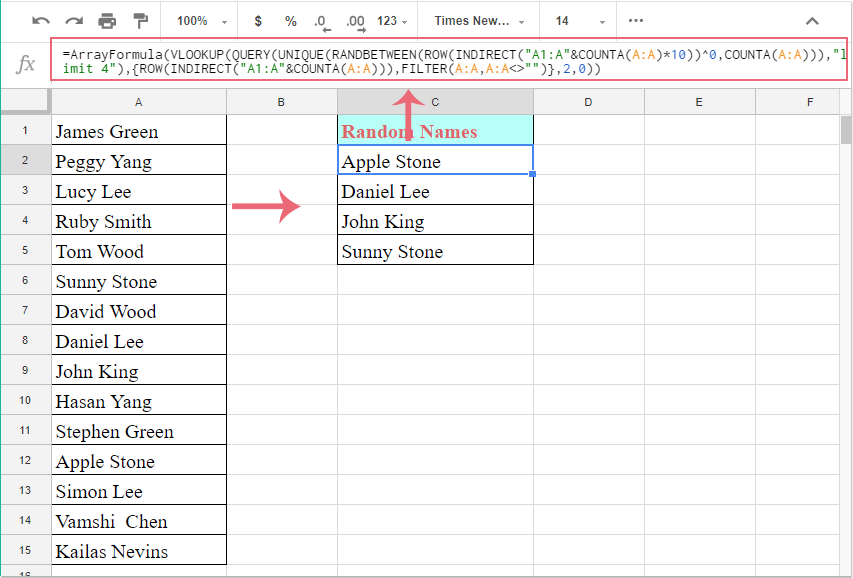
Poznámka: Můžete stisknout Ctrl + R pokaždé náhodně vyzvednout nová jména.
Vyberte náhodné buňky ze seznamu v listu aplikace Excel pomocí programu Kutools pro Excel
Pokud potřebujete náhodně vybrat buňky v listu aplikace Excel, Kutools pro ExcelJe Řadit rozsah náhodně Tato funkce vám pomůže snadno zvládnout tuto práci.
| Kutools pro Excel : s více než 300 praktickými doplňky Excel, můžete si je vyzkoušet bez omezení do 30 dnů. |
Po instalaci Kutools pro Excel, postupujte následovně:
1. Vyberte seznam dat, ze kterého chcete vybrat náhodné buňky, a poté klikněte Kutools > Rozsah > Řadit rozsah náhodně, viz screenshot:

2. V Řadit rozsah náhodně dialogové okno pod vybrat Na kartě zadejte číslo, ve kterém chcete vybrat buňky v Počet buněk k výběru textové pole a poté zvolte Vyberte náhodné buňky v Vyberte typ seznam, viz screenshot :

3. Pak klikněte na tlačítko Ok tlačítko a konkrétní počet buněk byl vybrán náhodně najednou, viz screenshot:

Klikněte a stáhněte si Kutools pro Excel a bezplatnou zkušební verzi hned teď!
Nejlepší nástroje pro produktivitu v kanceláři
Rozšiřte své dovednosti Excel pomocí Kutools pro Excel a zažijte efektivitu jako nikdy předtím. Kutools for Excel nabízí více než 300 pokročilých funkcí pro zvýšení produktivity a úsporu času. Kliknutím sem získáte funkci, kterou nejvíce potřebujete...

Office Tab přináší do Office rozhraní s kartami a usnadňuje vám práci
- Povolte úpravy a čtení na kartách ve Wordu, Excelu, PowerPointu, Publisher, Access, Visio a Project.
- Otevřete a vytvořte více dokumentů na nových kartách ve stejném okně, nikoli v nových oknech.
- Zvyšuje vaši produktivitu o 50%a snižuje stovky kliknutí myší každý den!
